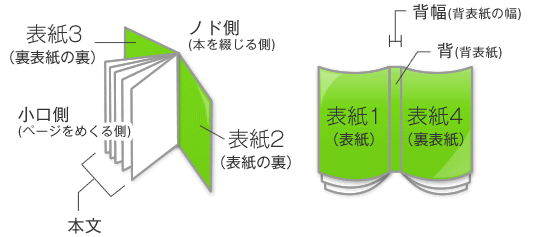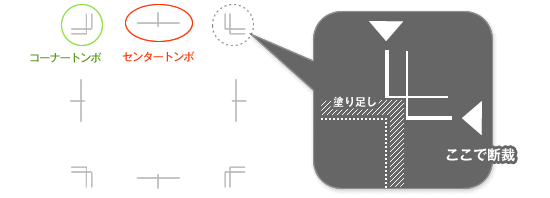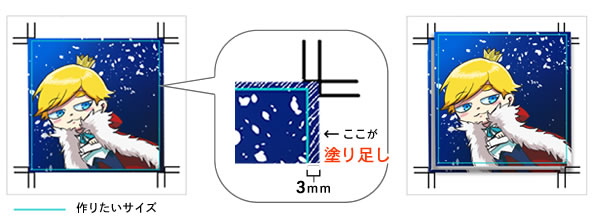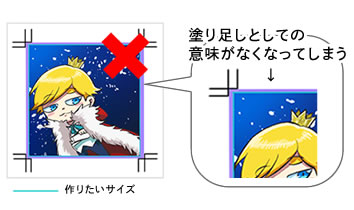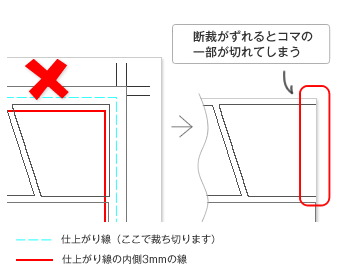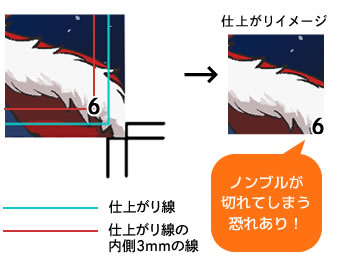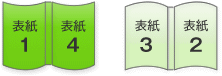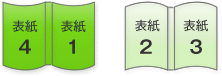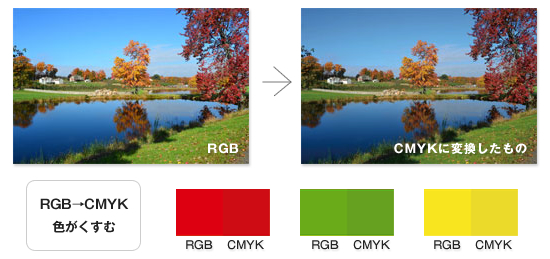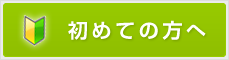| 原稿のつくりかた |
- 同人誌印刷ホーム
- > 原稿のつくり方 総合ページ
- > 基礎知識編
基礎知識編
「本を作るには何をどうしたらいいの?」「専門用語の意味が分からない・・・」という方はまずここから。同人誌印刷の基本知識です。初めての方も、ベテランの方も、より良い作品作りのためにぜひご一読下さい。
| 本の各部分の呼び方 |
本の各部分には下記のような名称が付いています。(右綴じの場合)
右開きの場合の本の仕上がりイメージです。
表紙4ページ分を総ページ数に入れていない
ご注文のページ数を間違っている場合です。これはデータ不備ではありませんが、ページ数の相違のためご注文内容の変更が必要になります。 変更はこちらで行うことが可能ですが、変更の際はお客様の了承を得てからでないと変更ができません。 確認に対し、ご返答までに時間がかかってしまった場合、営業日数も変更しなければならなくなることもあるため、ページ数に間違いの無いようご確認をお願いします。 「総ページ数」=「本文のページ数」+ 表紙4ページの合計 です。 |
|---|
| 入稿データについて |
|---|
|
入稿データは修正の必要がない、印刷可能なデータである「完全データ」でご入稿ください。
※完全データについて
弊社における完全データとは、「 印刷の仕様に合った修正の必要が無いデータ 」 のことをいいます。 |
| 受付データ形式 |
対応ソフトと原稿のデータ形式
当社で対応しているソフトおよび原稿のデータ形式をご案内いたします。
※複数のソフトを用いての作成も問題ありません。
保存形式を合わせる必要もありませんので、[本文はwordで作成して.pdfで入稿 + 表紙はphotoshopで作成して.psdで入稿]というケースもOKです。 保存の仕方については、よくあるご質問 > データ作成についてのご質問 > Q.アンソロジーや挿絵付の小説などpdfとpsd形式が混在するデータでも受け付けてもらえますか? にて解説しています。 この場合、 ご注文時の 入稿データの種類の選択 のところでは、複数選択ができないため、使用した割合が多い種類を選択していただければ問題ありません。
.psd / .eps / .ai / .pdf の形式の原稿が受付可能です。(作成したソフトは問いません)
|
|---|
| データチェックについて |
|---|
|
プリントキングでは、ご入稿いただいた全てのデータをカスタマーセンターにてチェックいたしております。
■ご入稿いただくデータは完全データでのご入稿をお願いしております。 また、ご入稿いただくデータが全て揃った時点で受付とさせていただいております。 出来たページからバラバラに入稿するのではなく、全てのデータが揃った状態でご入稿ください(データ不備の再入稿の場合も同様) 締切は毎営業日15時としていますが「データの一部のみを15時までに入稿し、残りのデータのご入稿が15時を過ぎた」という場合は翌営業日受付扱いとなりますので、ご注意ください。 ※入稿が上手くいかないなどの事情で間に合わない場合は、カスタマーセンター(050-3531-7881)に一度お電話をください。 連絡がない場合はいかなる事情でも翌営業日受付とします。受付日が変わったことによるお届け日の変更や営業日の変更につきましては弊社では責任を負いかねます。 ■データチェックにつきましては、「データが印刷可能であるか」を確認する目的ですので、文章内容の校正・文字やレイアウト・デザイン・オーバープリントによる色などに関する内容は対象外となります。 確認中に気づいた場合はご案内を差し上げることもございますが、保証はいたしかねるため、ご入稿前には今一度、データ内容の確認をお願いいたします。 ■データチェックの際、問題点が発見された場合は原則的にお客様に修正していただき再入稿となります。 指定の期日までに修正・再入稿をお願いいたします。 再入稿いただいたデータに再度不備があった場合や、指定の期日までに再入稿をいただけない場合、当初のお届け予定日から遅れが生じますので十分にデータをご確認いただいた後にご入稿ください。 ■受付日中にはデータチェックを行います。 データに問題がない・問題があった、いずれの場合もデータ確認後に何らかの連絡を差し上げておりますので、必ずメールフォルダのご確認をお願いいたします。 受信の設定やメールサーバー・ソフトの不具合、会員登録時のメールアドレスの入力間違いなどによってメールが届いていなかった、といった事情により再入稿期限に間に合わなかった場合でも、お届け予定日は変更となってしまいます。 マイページの「ご注文状況」からも弊社からお送りしたメールを確認することができますので、マイページも合わせてご確認ください。 ■データ不備の優先連絡方法をメールのみにしている場合でも、期日までに再入稿がない場合や緊急の場合、3営業日以下の短納期でのご注文時など、お電話で連絡を差し上げることがございます。あらかじめご了承ください。
・データに間違いが無いか入稿前にチェックをお願いします。
・データのチェック項目は、印刷商品の仕様や入稿データの種類によって多少異なります。 ・データチェックは、決して文章内容の校正や色・デザイン・レイアウト等のミスをチェックするものではございません。 あらかじめご了承ください。 ・メールフォルダ・マイページのご注文状況にて弊社からお送りしたメールをご確認ください。 |
| 用語徹底解説 |
説明に出てくる用語を徹底解説致します。同人誌印刷の基本の共通事項ですね。 トンボ(トリムマーク)
断裁位置の見当合わせのために印刷する印のことです。
赤丸で囲んだ部分がセンタートンボといい、(紙のど真ん中に印刷し、断裁するので)センターがずれていないかを見るためのトンボです。
トンボがついていない原稿でも、ご入稿可能です。
この場合は、仕上がりサイズ+各3mmの塗り足しのサイズで原稿を作って頂ければ問題ありません。 原稿の中央を起点として当社でトンボをつけ印刷する形になりますので、必ずドキュメントサイズの中央に配置するようにしてください。 塗り足し(裁ち落とし)、文字切れ
塗り足し・文字切れ対策については、きちんと出来ていなくても印刷自体は可能なのですが、きれいな仕上がりのために塗り足しをつけていただくことをおすすめしています。仕上がった印刷物を見て、がっかりしてしまうことがないよう出来る限り気をつけていただき、よりきれいな仕上がりを目指しましょう。
オフセット印刷に比べるとオンデマンド印刷は印刷のズレが起こりやすい性質を持っています。どんな原稿でも印刷時に人の目で確認してズレがないよう配慮しておりますが、以下の点に注意して原稿を作っていただければ更に心配はなくなります。ぜひ注意して原稿を作成してみてください。 塗り足しって何?
ご入稿いただいた原稿は作りたいサイズよりも大きい紙に印刷して、トンボに合わせて断裁します。ただ、印刷も断裁も人間が作動させる機械で行っている限り多少のズレが生じてしまいます。そのズレが生じてもきれいな仕上がりにするために、作りたいサイズよりも少し余裕を持たせたサイズで原稿を作って頂いています。その余裕のことを塗り足し(裁ち落とし)といいます。
小説などで、背景が白で柄もなしの場合のみ、塗り足しがなくてもOKです。
塗り足しは上下左右に各3mmずつ必要です。塗り足しがあることで、ページの端までしっかりと絵柄が入りますので、綺麗な仕上がりになります。
文字切れにも注意
塗り足しは外側方向へのズレ対策ですが、反対に内側方向へのズレ対策も考えなければいけません。これを考慮せず、仕上がりサイズのぎりぎりに文字など切れてはいけないものを配置すると、内側への断裁ズレが発生した時、端が欠けてしまう恐れがあります。これが文字切れです。 これを防ぐために、切り落とされてはいけない文字・枠・絵柄は仕上がり線より3mm以上内側に配置するようにしてください。
あえて文字等を欠けたように見せるデザインや、切れそうな位置にあるが構わない場合は判断に迷いますので、備考欄に「文字切れは仕様です」等の記載をして下さい。
文字切れの対策として、切り落とされてはいけない文字・枠・絵柄は仕上がり線より3mm以上内側に配置してください。
丁合(ちょうあい)
製本行程の一つで、作品をページ順に並べ1冊分にまとめることです。
この作業にミスがあると落丁(ページ抜け)や乱丁(ページ順が前後すること)が起こります。 出力見本
データチェックの際に、「これは文字化けをしているのではないか・・・?」「レイアウト崩れではないか・・・?」「画像が粗いが、本当にこれでいいのか・・・?」等、確認したいことが起こった時に出力見本をまず確認します。また、ノンブルのないデータの場合は出力見本を参照してページ順を確認します。
出力見本は「この色味の通りに印刷して欲しい」というための見本ではございません。なるべくデータに近くなるように調整等は行いますが、データと実際の印刷物の色味の差異につきましてはこちらをご参照の上、ご理解下さいますようお願い申し上げます。 [ 注意 ]出力見本を使用するのは確認事項が発生したときのみです。保険のようなものと考えてください。見本をいただいている場合でもデータに不備がない場合は目を通さないこともございます。基本的には頂いたデータのまま印刷することをご理解ください。 出力見本の提出は必須ではありませんが、より良い印刷のために入稿を推奨します
※出力見本のデータと原稿のデータが混ざらないよう、別のフォルダに入れて保存していただくか、ファイル名を違うものにするなどしてください。出力見本の提出は必須ではありませんので、入稿がない場合でもデータ不備として扱いません。ただし原稿内にノンブルをつけない場合のみ、見本の提出は必須としております。ノンブル・見本ともにご入稿がない場合はファイル名の番号順に印刷・製本をいたしますが、印刷漏れや落丁・乱丁があった場合の補償はいたしかねます。あらかじめご了承ください。
ノンブル(ページ番号)がないので、出力見本が必要です
出力見本の入稿はあくまでも「推奨」なのですが、ノンブルを付けないデータの場合は見本の順番を基準とさせていただきますので、必ず見本もご入稿ください。 ノンブルがなく、出力見本もご提出いただけない場合は、ファイル名の番号順での印刷・製本とさせていただきます。 この場合は印刷漏れや落丁・乱丁などが発生した場合の補償はいたしかねます。あらかじめご了承ください。 出力見本と原稿が違うものになっている 出力見本は、原稿と全く一緒のものにしてください。原稿と出力見本が違うことに気付いた場合は、お問い合わせさせて頂くことがあります。 出力見本が見本として使えません コンタクトシートなど、小さく表示された原稿をならべたものを出力見本として提出するのはNGです。見本として確認できなければ意味がありませんので、この場合は出力見本無しと判断させて頂きます。 ただし、画質を多少落とし、データサイズを小さくするのは全く問題ありません。 また、出力見本はJPGかPDFデータでご入稿ください。
出力見本は原稿に確認したいことが起こった場合の保険のようなものです。
見本の提出はあくまでも『推奨』ですので、ない場合でもデータ不備にはなりませんが、出来る限り原稿と一緒にご入稿いただくことをおすすめいたします。 ※原稿内にノンブルを入れない場合のみ、提出が必須です。 ノンブル
ページ番号のことです。同人誌印刷では本文原稿の全ページ(仕上がりサイズ内)に付けて頂くことで落丁・乱丁といったミスを防ぐようにしております。
ノンブルは印刷範囲内に必ず付けてください
同人誌印刷の場合は必須項目とさせていただいていますが、デザイン上どうしてもノンブルをつけたくない場合は出力見本の提出が必須になります。トンボの外など印刷範囲外への配置や、視認性が低いもの (フォントが小さすぎる・背景と同化して見えなくなっている等)は 乱丁・落丁の原因となります なお、無線綴じ冊子の場合は隠しノンブルという手法もご利用いただけます。 隠しノンブルとは無線綴じ冊子のノド側につけるノンブルで、製本が完了するとノンブルは綴じられてしまうので、ほとんど分かりません。ノンブルを見せたくない場合に用いる手法です。同じ作品で両方を使い分ける方もいらっしゃいます。 通常のノンブル・隠しノンブルとも、文字の大きさは6pt以上・背景などのデザインと同化して見えなくなってしまわないよう、白フチをつけるなど数字が見える状態で配置してください。 (ノンブルは乱丁・落丁防止のため、視認性がないものはノンブルの意味を為しません)
※カラー口絵はページ数に含みませんのでノンブルを入れなくても構いませんが、ファイル名で口絵の順番が分かるように保存をお願いいたします。
カラー口絵が2枚以上の場合はノンブルを入れていただくことをおすすめいたします。 ※遊び紙はページ数として数えません。 ノンブルも隠しノンブルも入れない場合は、出力見本をご提出ください(ご提出がない場合、ファイル名の番号順で印刷・製本いたしますが、乱丁・落丁があった場合の補償はいたしかねます。視認性が低い場合も同様です) ※中綴じはノド側が隠れないため、隠しノンブルを入れていても見えてしまいます。データ不備としては扱っておりませんので、隠しノンブルを入れずに出力見本をご提出いただくことをおすすめいたします。
ノンブルは必ず付けるようにしてください。(仕上がりサイズ内)
綴じ方向
表紙を上にして置いた時にどちら側が綴じられているかを示します。
一般的に文章が横書きであれば左綴じ、縦書きであれば右綴じを使用します。漫画・小説は基本右綴じですね。 表紙原稿の向きや本文用紙の綴じられる方向が変わってきますので、表紙原稿やノンブルの位置にご注意ください。
下図のような横長の右綴じ冊子の場合は、短い方の辺で綴じているので短辺右綴じと呼びます。このように綴じ方向の前に長辺と短辺どちらで綴じているのかを合わせていうこともあります。 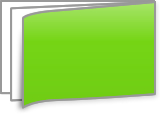
綴じ方向によって表紙原稿の向き、本文原稿の綴じる位置が変わってきます。
カラーモード
色についての設定のことです。
当社では印刷向けとされているCMYK(フルカラー印刷向け)/グレースケールまたはモノクロ2階調(ともにモノクロ印刷向け)をご利用頂くようにお願いしております。
カラーモードとしてCMYKとRGBがありますが、この二つは色の表現方法が異なります。 パソコンの画面やデジカメ等は通常RGBモードで表現されますが、印刷はCMYKモードでおこないます。 ご家庭のプリンタでプリントアウトした時に色味が異なってしまうのはこのためですね。
RGBの方がCMYKに比べて表現できる色の数が多いので、CMYKに変換したときにどうしても再現出来ない色があります。 カラー原稿はCMYKモードで入稿してください
ただし、RGBでのご入稿も可能です。
photoshop Elements や clipstudio など、CMYKへの変換ができないお客様もいらっしゃいますので、RGBでのご入稿も可能です。
RGB入稿の際は、弊社にてカラーモードの変更を行います(別途料金等は発生いたしません) ※RGB入稿の場合、カラーモードの変更に伴う色味の変化をあらかじめご了承ください。 モノクロ原稿は、グレースケールまたはモノクロ2階調で入稿してください
RGBでの入稿をされる方がいらっしゃいますが、RGB→グレースケールへの変換も、カラー原稿と同様に色の変化がありますのでご注意ください。
・カラー原稿は、CMYKで入稿してください
・モノクロ原稿は、グレースケールモード もしくは モノクロ2階調モードで入稿してください ・ただし、やむを得ずRGBで入稿する場合は、弊社でCMYKに変換いたしますので、カラーモードの変更に伴う色味の変化をご了承ください。 ・カラー印刷については、色味の変化が起こりにくいPlus Vividでの印刷もおすすめです。 解像度(かいぞうど)
画像のきめ細かさを表す数値のことで、単位はdpi(もしくはpixel / inch)です。数が大きくなるほどきめ細かい画像であると言えますが、その分容量の大きいデータになりますので、規定以上にあげる必要はありません。
カラー原稿は350dpi、モノクロ原稿は600dpiで設定してください。
画像解像度はデータを新規作成するときに設定しておくほうが安全です。保存前になって解像度を上げると画質が悪くなったり、解像度を変更した際に誤ってドキュメントサイズまで一緒に変わってしまうなど、データ不備にもつながりやすくなります。ここでご注意いただきたいのが、原稿の解像度設定を規定のものに合わせていても、配置する画像・素材等の元データの解像度が低ければ、その部分は画質の悪い状態で印刷されます。画像・素材を配置する場合はなるべく既定の解像度に合わせたものをご使用ください。 ※Illustratorで原稿作成する場合:解像度の設定をするところがありませんが、配置画像の解像度が上記通りの解像度になっていれば問題ありません。
画像解像度が間違っていたので設定を変えて再入稿したが、次はサイズが間違っていると言われた
画像解像度を変更する際は、ドキュメントサイズが変わらないように注意してください。画像解像度を直したが、次はドキュメントサイズが大きくなってしまっているというケースはときどき見受けられます。
画像解像度は、カラー原稿 350dpi、モノクロ原稿 600dpiで設定してください。
|
|||
|---|---|---|---|---|
 はじめての方
はじめての方